Paso 2:
Para configurar la orientación y los márgenes de un documento por medio del cuadro de diálogo accede a la pestaña Márgenes.
Paso 3:
Si lo que vas a configurar es el tamaño de las páginas del documento por medio de cuadro de diálogo accede a su pestaña Papel.
Sangrías
Tienen un uso similar al comando Margen de la página, pero a diferencia de éste, las sangrías se aplican sólo a pequeñas cantidades de texto o a párrafos.
Word maneja cuatro tipos de sangría: Izquierda, derecha, primera línea, francesa.
¿Cómo establecer sangrías en la regla de trabajo?
Para establecer sangrías personalizadas de una forma sencilla se recomienda utilizar la Regla de trabajo de Word.
Se identifican los marcadores de las sangrías en la regla del documento, tal como se observa en la imagen de abajo. En caso que la regla no se encuentra visible, despliegue el menú Ver, y seleccione la opción Regla para que ésta se active.
La regla está definida en centímetros pero se puede cambiar la unidad de medida a pulgadas u otra medida en el menú Herramientas, en el comando Opciones, en la pestaña General.
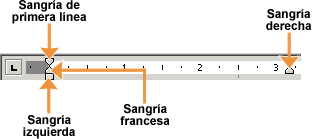
Para establecer sangrías usando la regla seguir estos pasos:
- Seleccionar el texto o párrafos en donde se desea aplicar el sangrado.
- Con el texto aún seleccionado, colocar el puntero en la regla sobre el marcador de sangría que se desea cambiar (izquierda, derecha, francesa o de primera línea).
- Arrastrar el marcador a la posición deseada, oprimiendo el botón izquierdo del ratón y sosteniéndolo presionado mientras mueve el puntero sobre la regla. Al momento que se mueve el marcador, se observará una línea punteada que indica la nueva posición de la sangría.
- Soltar el botón del ratón que mantiene oprimido para establecer la nueva posición de la sangría.
Pero si se prefiere, establecer ó modificar cualquiera de los 4 tipos de sangrías desde el cuadro de diálogo Párrafo, se ejecutan las siguientes instrucciones:
- Seleccionar el texto.
- Abrir el menú Formato y seleccionar la opción Párrafo.
- Establecer las sangrías deseadas
- Oprimir el botón Aceptar
Métodos rápidos para establecer sangrías
Una forma rápida de establecer una sangría de primera línea es utilizar la tecla TAB, para establecerla:
- Colocar el cursor al inicio de la línea.
- Oprimir la tecla TAB.
- Cada vez que se oprima la tecla, la sangría aumentará 1.25 centímetros.
Otra forma sencilla para aumentar o disminuir la sangría izquierda de uno o varios párrafos es utilizar los botones de la barra de herramienta Formato:
- Seleccionar el texto.
- Oprimir el botón indicado para aumentar
 ó disminuir
ó disminuir  la sangría.
la sangría. - Cada vez que se oprima el botón, la sangría aumentará o disminuirá 1.25 centímetros
- Numeración y Viñetas en Word
Para abrir el cuadro de dialogo Numeración y Viñetas tenemos dos opciones:
Desplegando el menú formato - Numeración y Viñetas .........
Con el menú contextual del clic derecho Numeración y Viñetas .........

Haciendo clic en el boton personalizar de la ficha viñetas abrimos este cuadro de dialogo: Con el podemos podemos personalizar la viñeta a utilizar.
Con el podemos podemos personalizar la viñeta a utilizar.
Haciendo clic sobre el boton viñetas se abre el cuadro de dialogo Simbolo con el que podemos seleccionar la fuente para utilizar nuestra viñeta.
 Con los botones Numeración y Viñetas (que se encuentran en la barra de herramientas > formato) hacemos la accion pero no abrimos este cuadro de dialogo.
Con los botones Numeración y Viñetas (que se encuentran en la barra de herramientas > formato) hacemos la accion pero no abrimos este cuadro de dialogo.
Esquema numerado: Es una lista crada para aplicar una estructura jerarquica a una lista o documento. Puede tener hasta nueve niveles.
Ejemplo:

Tabuladores
Los tabuladores en word son muy útiles cuando necesitamos hacer una lista y aún más si en esa lista se incluyen precios o números. Es frecuente acomodar las información mediante espacios pero no es la mejor forma, para están las tabulaciones. A continuación mostramos los distintos tipos de tabuladores que hay en Word.La funcionalidad del tabulador tiene sus orígenes desde la máquina de escribir donde al marcar la tecla tabulador el carro se recorria 4 espacios generalmente lo cual permitía la sangría al principio del párrafo. En la actualidad la función de las tabulaciones en word han avanzado bastante pero la funcionalidad es similar, dar una mejor visualización del texto en el documento.Antes que nada vamos a ver los diferentes tipos de tabulaciones, veamos el ángulo superior izquierdo del ára de trabajo de word, justo donde se orignan las reglas del documento. Aquí podemos ver como donde se juntan las reglas hay un cuadrito con un signo como una "L".Este cuadrito nos indica el tipo de tabulador, si haces clic sobre él varias veces podrás ver los diferentes tipos de tabulador que tiene word, los principales son:
Aquí podemos ver como donde se juntan las reglas hay un cuadrito con un signo como una "L".Este cuadrito nos indica el tipo de tabulador, si haces clic sobre él varias veces podrás ver los diferentes tipos de tabulador que tiene word, los principales son: Tabulación de alineación izquierda
Tabulación de alineación izquierda Tabulación de alineación centrada
Tabulación de alineación centrada Tabulación de alineación derecha
Tabulación de alineación derecha Tabulación de alineación en punto decimalVeamos ahora como se utilizan.
Tabulación de alineación en punto decimalVeamos ahora como se utilizan.- Columnas y Letra Capital
- La letra capital es un estilo de letra que se utiliza en la primera letra de un párrafo por ejemplo y que sirve para resaltar, embellecer o hacer que resalte ese texto.Para insertarla, haremos lo siguiente:
- Vamos a la pestaña Insertar.
- Pinchamos en letra capital y nos aparecerá un desplegable, donde podremos elegir varias opciones predefinidas.
Si queremos que personalizarla mas como el tipo de letra o las lineas que ocupara, seleccionamos la opción opciones de letra capital. - Imágenes en párrafos
- 1) Escriba un párrafo (texto de varias líneas).2) Ubique el indicador de referencia debajo del párrafo (es decir debe dar clic al final del párrafo y luego presionar enter)3) Clic en la ficha Insertar (puede insertar una imagen de archivo o prediseñadas)4) Seleccione la imagen/ficha Formato.5) Clic en Ajuste de texto.6) Escoja el efecto a aplicar: Cuadrado, estrecho, detrás del texto, Delante del texto.
- Para aplicar una imagen a un párrafo, realice lo siguiente.





No hay comentarios:
Publicar un comentario